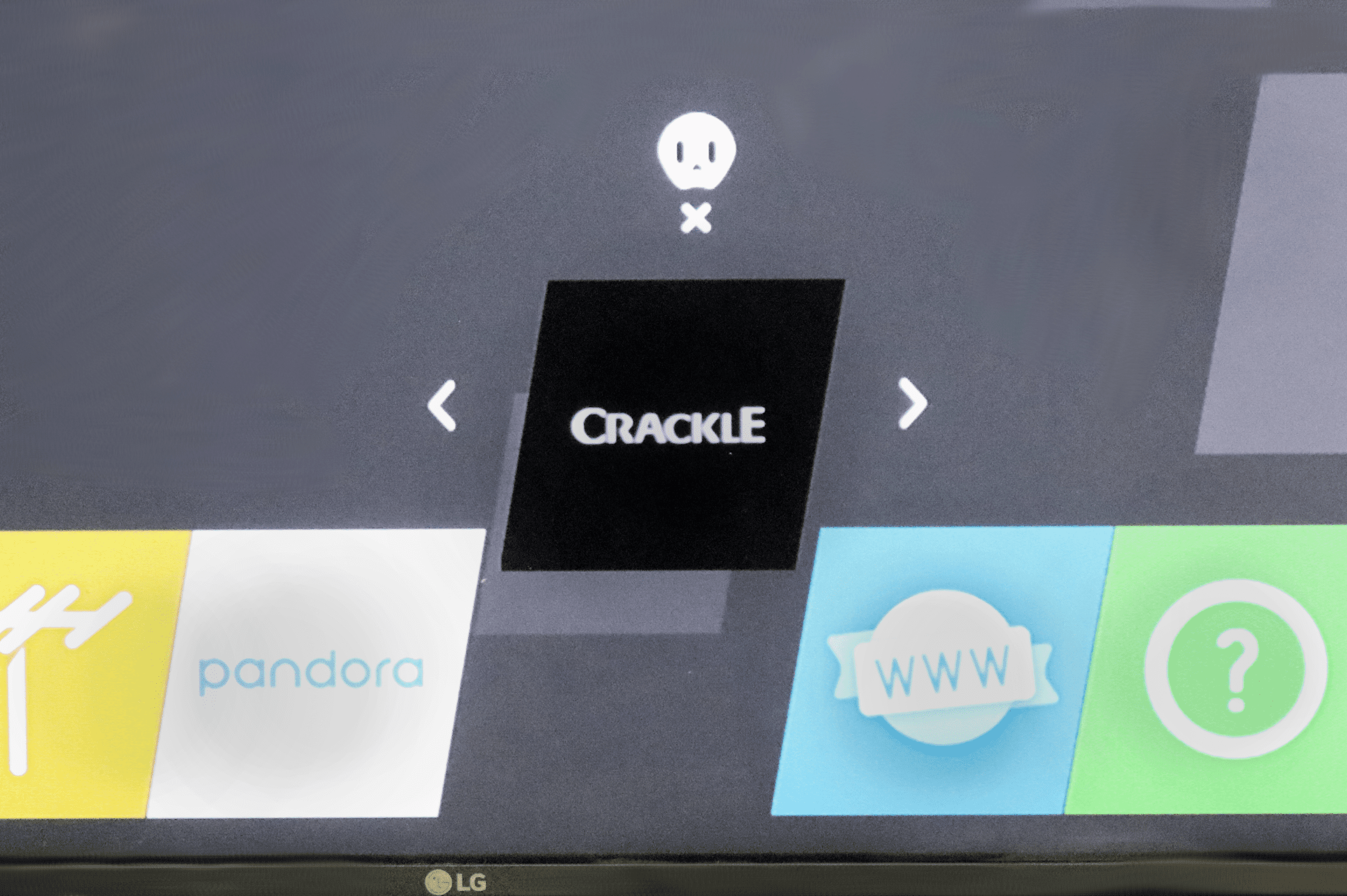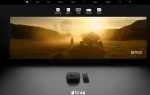Не слишком ли вы добавили приложения к своему интеллектуальному телевизору, или хотите удалить предустановленные приложения с главного экрана? Не беспокойся Удаление приложений легко и занимает всего несколько секунд, чтобы очистить. Вот как можно удалить приложения на смарт-телевизорах LG.
Эти шаги работают для телевизоров LG Smart TV, включая интеллектуальные телевизоры WebOS, OLED и LED Super UHD.
Почему вы должны удалить приложения
Добавление приложений на ваш Smart TV — отличный способ расширить его возможности. Вы можете добавить все, от служб потокового видео, таких как Hulu и Crackle, до игр и заставок.
В конце концов, тем не менее, вы можете осознать, что у вас слишком много приложений, загромождающих вашу панель инструментов, и теперь для прокрутки и поиска ваших любимых требуется вечность. Пришло время опустошать.
Как удалить приложения на телевизорах LG Smart
Потратьте несколько минут, чтобы просмотреть ваши приложения и оценить, как часто вы их используете. Если вы не использовали приложение в последние несколько месяцев, удалите его. Если вам действительно когда-нибудь понадобится это снова, он будет снова загружен в магазине приложений.
На оригинальном пульте телевизора нажмите кнопку Умный дом кнопка. Панель инструментов приложения появится на экране.

LGУбедитесь, что вы используете оригинальный пульт от телевизора. Эти шаги не будут работать с вашим спутниковым или кабельным пультом дистанционного управления.
Прокрутите вправо, используя клавиши со стрелками на пульте дистанционного управления, чтобы найти приложение, которое вы хотите удалить.
нажмите вверх Кнопка на пульте. Призрачный значок появится над приложением.

LGнажмите Хорошо кнопка на пульте. Появится всплывающее окно с вопросом, хотите ли вы удалить приложение.
нажмите правая стрелка ключ для выбора Хорошо на экране, затем нажмите Хорошо Кнопка на пульте.
Приложение теперь будет удалено. Затем вы можете прокрутить вправо или влево с помощью клавиш со стрелками на пульте дистанционного управления, чтобы найти больше приложений для удаления.